Aggiornato il 07/03/2025 • Archiviato in: Suggerimenti per Computer Windows • Soluzioni comprovate
L'aggiornamento del sistema operativo da una versione precedente di Windows all'ultima Windows 10 richiede una rete stabile e un ambiente PC sano affinché il processo proceda senza intoppi. Questo include i programmi installati nel sistema. Ogni applicazione deve essere compatibile con Windows 10 affinché l'aggiornamento avvenga.
Se un programma o un'applicazione installata nella versione precedente di Windows è incompatibile con Windows 10, l'aggiornamento non avrà luogo. Un'applicazione incompatibile impedisce al sistema di completare l'operazione e persiste finché non viene risolto il problema specifico.
In tal caso, verrà visualizzato un messaggio di errore con il codice di errore 0xC1900208-0x4000C e verrà visualizzato un messaggio che indica che non è possibile completare il processo di aggiornamento di Microsoft Windows 10.
Il codice di errore 0xC1900208 è causato principalmente da un programma o un'applicazione incompatibili installati nel sistema. Questo è il fattore principale che impedisce al PC di completare completamente il processo di aggiornamento da una versione precedente di Windows all'ultima versione di Windows 10.
L'errore potrebbe derivare da software obsoleto che non è più supportato dal sistema operativo più recente. Inoltre, se uno qualsiasi dei driver di dispositivo è obsoleto o incompatibile perché Windows 10 non lo supporta, l'aggiornamento non può procedere.
Qualsiasi minaccia o attacco malware può anche potenzialmente impedire l'aggiornamento di Windows perché questo infetta il sistema, danneggiando file e applicazioni mentre attacca. Il malware può bloccare l'attività di aggiornamento e può portare al danneggiamento dell'intero sistema operativo se non viene affrontato di conseguenza.
Ci sono due sintomi che indicano questo errore:
La causa principale dell'errore di codice 0xC1900208-0x4000C è l'installazione di un'app o di un software obsoleto o incompatibile. Alcuni degli altri motivi sono:
Il codice di errore 0xC1900208 è un evento comune che può essere risolto mediante la risoluzione dei problemi, che puoi eseguire da solo. Può richiedere molto tempo, ma con gli strumenti giusti, questo processo sarebbe senza problemi. Prima di ogni altra cosa, devi assicurarti che tutte le applicazioni e i programmi installati sul computer siano ritenuti compatibili con Windows 10. In caso contrario, puoi rimuovere il programma incompatibile o aggiornarli per renderli compatibili con la nuova versione.
Anche software e programmi non aggiornati o non più supportati devono essere corretti o rimossi, in modo da non bloccare l'aggiornamento. Se i programmi non sono utilizzati o non sono necessari, puoi scegliere di disinstallarli per non interferire con il processo di aggiornamento. Inoltre libererebbe dello spazio tanto necessario e ripulirebbe il sistema , anche solo per un po'.
Molte applicazioni, principalmente software e utilità antivirus, impediscono l'aggiornamento di Windows alla nuova versione. Questo è un modo per rimuoverli.
Step 1: sulla tastiera, premi Win + E contemporaneamente per aprire Esplora risorse.
Step 2: Digita C:\Windows\Panther nella barra degli indirizzi della finestra e premi Invio.
Fase 3: apparirà la cartella Panther. Cerca Compat*.xml e prendi nota che ha il timestamp più recente. Apri il file utilizzando un editor di testo come Blocco note.
Fase 4: Cerca nel file il nome delle applicazioni incompatibili. Ricorda ciascuno di essi e procedi.
Step 5: premi contemporaneamente Win + R per aprire la finestra di dialogo Esegui. Digita appwiz. cpl e seleziona OK per aprire la finestra Programmi.
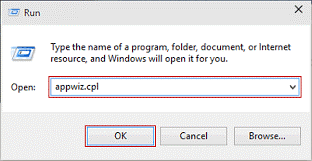
Step 6: individua il programma incompatibile dall'elenco delle app installate e fai doppio clic su di esso. Seleziona Disinstalla e segui la procedura guidata.
Step 7: riavvia il computer ed esegui nuovamente l'aggiornamento di Windows per verificare se il problema è stato risolto.
Nota - Il file XML potrebbe creare confusione da leggere, quindi assicurati di determinare correttamente le app incompatibili prima di procedere alla disinstallazione.
C'è anche un controllo di compatibilità trovato nella finestra di aggiornamento di Windows. Puoi usarlo per verificare la presenza di problemi di compatibilità con applicazioni o programmi, in modo da sapere quali rimuovere o correggere.
Step 1: Apri l'app per eseguire l'aggiornamento a Windows 10.
Step 2: sull'icona dell'hamburger in alto a sinistra della finestra, vedrai un menu a discesa dopo aver fatto clic su di esso. Passa all'opzione che verifica la compatibilità del sistema con Windows 10.
Step 3: l'applicazione eseguirà quindi il controllo di compatibilità. Non appena termina il controllo, una finestra chiederà se il computer è compatibile e pronto per l'aggiornamento oppure potrebbe elencare il software e l'hardware non aggiornati e incompatibili per l'aggiornamento a Windows 10.
Step 4: procedi con la disinstallazione delle incompatibilità software e hardware elencate utilizzando i passaggi 5-6 precedenti.
Step 5: esegui nuovamente l'aggiornamento a Windows 10 e verifica se il problema viene risolto.
Tieni presente che questo Step potrebbe non risolvere completamente il problema, lasciando alcuni programmi incompatibili non rilevati. Esegui il metodo successivo per risolvere i problemi di incompatibilità prima di riprovare l'aggiornamento.
Una volta ripristinati i componenti di Windows Update, gli aggiornamenti si ripristinano e si riavviano, come se si stesse cancellando una lavagna. Tutti gli aggiornamenti che devono essere scaricati e installati verranno nuovamente sottoposti al processo, con gli errori corretti.
Step 1: premi Win + X e trova Prompt dei comandi (amministratore) per aprire il prompt dei comandi con privilegi di amministratore.
Step 2: Sulla riga di comando, digita ciascuno di questi comandi uno per uno e premi Invio dopo ciascuno di essi:
net stop wuauserv
net stop cryptSvc
net stop bit
net stop msserver
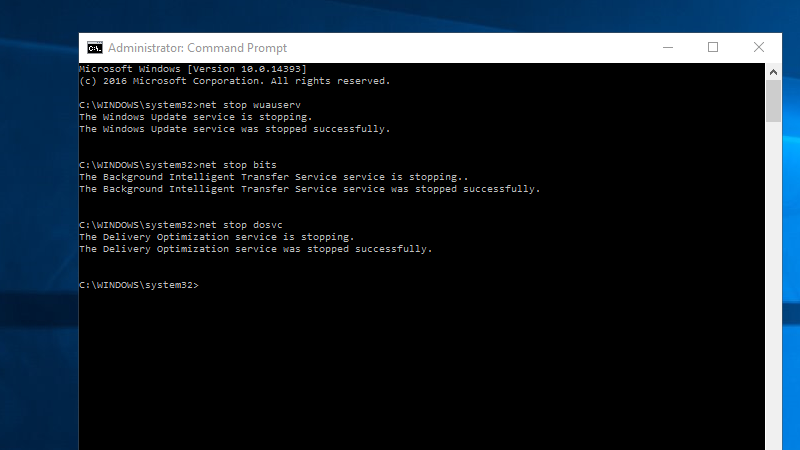
ren C:\Windows\SoftwareDistribution SoftwareDistribution.old
ren C:\Windows\System32\catroot2 Catroot2.old
net start wuauserv
net start cryptSvc
bit net start
net start msserver
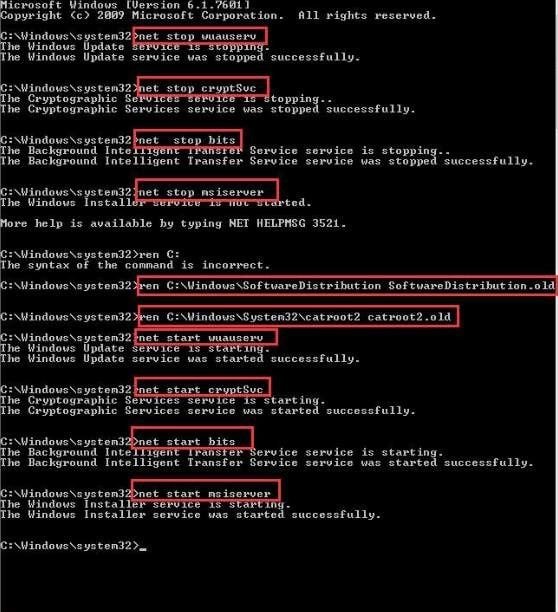
Step 3: riavvia il computer per applicare le modifiche. Verifica il componente Windows Update avviando Windows Update e verifica se l'errore è stato risolto.
Oltre ai metodi sopra menzionati, puoi anche ricorrere a una riparazione manuale se il problema non è così grave. Ecco come puoi gestire l'errore di codice 0xC1900208-0x4000C.
Test di compatibilità: come già discusso, la causa principale di questo errore è il problema di compatibilità che qualsiasi software o app potrebbe incontrare. Quindi, controlla tutti i programmi e i software installati sul tuo computer. Trova e rimuovi quello incompatibile.
Assicurati che tutti i programmi siano aggiornati: assicurati che tutti i programmi installati sul desktop siano aggiornati. I programmi non necessari e obsoleti occupano lo spazio extra sul desktop e lo rallentano, causando l'errore.
Controlla i driver del dispositivo: è anche importante che tutti i driver del dispositivo siano aggiornati e compatibili con Microsoft Windows 10. In caso contrario, sostituirlo.
L'aggiornamento a Windows 10 è un Step necessario poiché tutti gli aggiornamenti più recenti vengono inviati in tempo reale, offrendo la massima protezione e sicurezza per il sistema e l'utente. Windows 10 è l'ultima versione del sistema operativo che ha la maggior parte delle funzionalità che ti avvantaggiano. Se non hai le risorse o sei riluttante a farlo da solo, dai un'occhiata a un esperto del tuo PC e installa il sistema operativo più recente per te. Hanno gli strumenti e le conoscenze per eseguire l'attività assicurando al contempo che i file e il sistema importanti siano intatti all'interno del sistema anche durante l'aggiornamento.
Se finisci per perdere i dati, non c'è bisogno di farti prendere dal panico perché Wondershare recovery ti copre le spalle. Il software può recuperare facilmente tutti i dati persi.
Il codice di errore 0xC1900208 è spesso causato dall'aggiornamento di Windows 10, spesso a causa di software o programmi incompatibili.
Sì, tutte le soluzioni sopra menzionate possono aiutare a eliminare il codice di errore 0xC1900208 e il buon funzionamento del sistema operativo.
Il segno più grande sono i problemi nell'aggiornamento del software e riceverai anche messaggi pop-up con il codice di errore 0xC1900208. Quindi, non è molto difficile configurare questo errore.
